Начало работы в CITY SCREEN
В этом разделе вы узнаете, как подготовить вашу Digital Signage сеть для удобной работы в City Screen. От однократной настройки сети экранов до загрузки медиаконтента и отправки роликов на экраны.
Содержание раздела:
Настройка сети экранов
Установка и подключение плеера
Настройка сети экрана начинается с подготовки экрана к воспроизведению контента.
Чтобы экран был готов к получению контента, необходимо:
-
Установить на контролирующее устройство вашего экрана соответствующую версию приложения плеера CSPlayer – Windows, Android или Raspberry Pi. Этот плеер будет проигрывать ролики, которые вы создаёте в своём аккаунте.
-
Добавить экран с нужными настройками в свой аккаунт City Screen.
-
Связать установленное приложение с созданным экраном через ввод ПИН-кода, который вы генерируете на созданном экране и вводите в приложении плеера – в Windows, Android или Raspberry Pi.
После этого плеер будет готов к проигрыванию роликов.
Деление экрана на фреймы
| Замечание: Вы можете пропустить этот шаг, если не хотите делить экран на фреймы. |
Опционально экран можно разделить на отдельные секции, которые называются фреймами. Каждый фрейм экрана может показывать медиаконтент по отдельному расписанию.
Например, на одном экране можно одновременно показывать рекламные ролики в основном фрейме и расписание движения транспорта в дополнительном боковом фрейме:
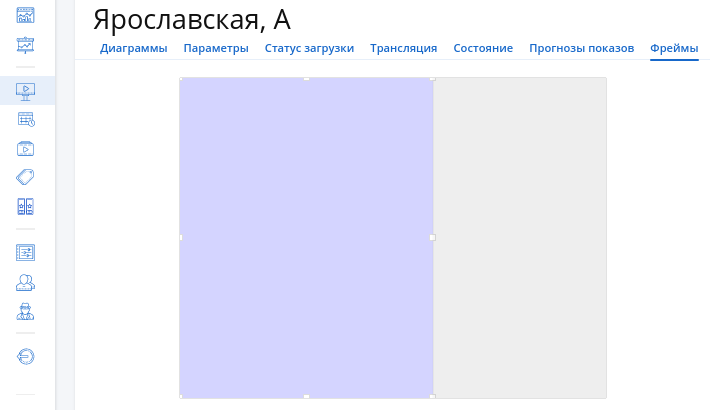
Один экран можно поделить на любое количество фреймов, которое сможет воспроизвести контролирующее устройство вашего экрана.
Присвоение критериев экрану или фрейму
Критерий - это некий признак экрана или фрейма, который пользователь задает сам: indoor или outdoor, близость экрана к ресторанам, бегущая строка или что угодно еще. Выбирая в рекламной кампании не сами экраны, а экраны по критериям, пользователь тратит на таргетинг тысячи экранов столько же времени, сколько и на таргетинг одного экрана.
| Замечание: Вы можете пропустить этот шаг, если у вас небольшая сеть экранов или вы не хотите использовать критерии для подбора экранов в рекламных кампаниях. |
Сначала нужно создать критерии. После чего можно присвоить критерии экранам или фреймам.
Вы можете добавить экрану или фрейму любое количество критериев, с которым вам будет удобно работать.
На этом настройка сети экранов завершена. Теперь можно загружать медиаконтент на экраны.
Загрузка медиаконтента на экраны
Управление контентом в CITY SCREEN происходит через Рекламные кампании.
Экраны проигрывают Расписания.
Расписания составляются из Плейлистов. Плейлисты состоят из автоматических или ручных слотов с объявлениями кампаний с автоматической или ручной стратегией.
Кампании состоят из Объявлений. У объявлений кампаний с автоматической стратегией есть свои настройки покааза, у объявлений кампаний с ручной стратегией нет.
Схематически контент попадает на экраны следующим образом (сверху: слева направо для ручных кампаний, снизу: справа налево для автоматических кампаний):
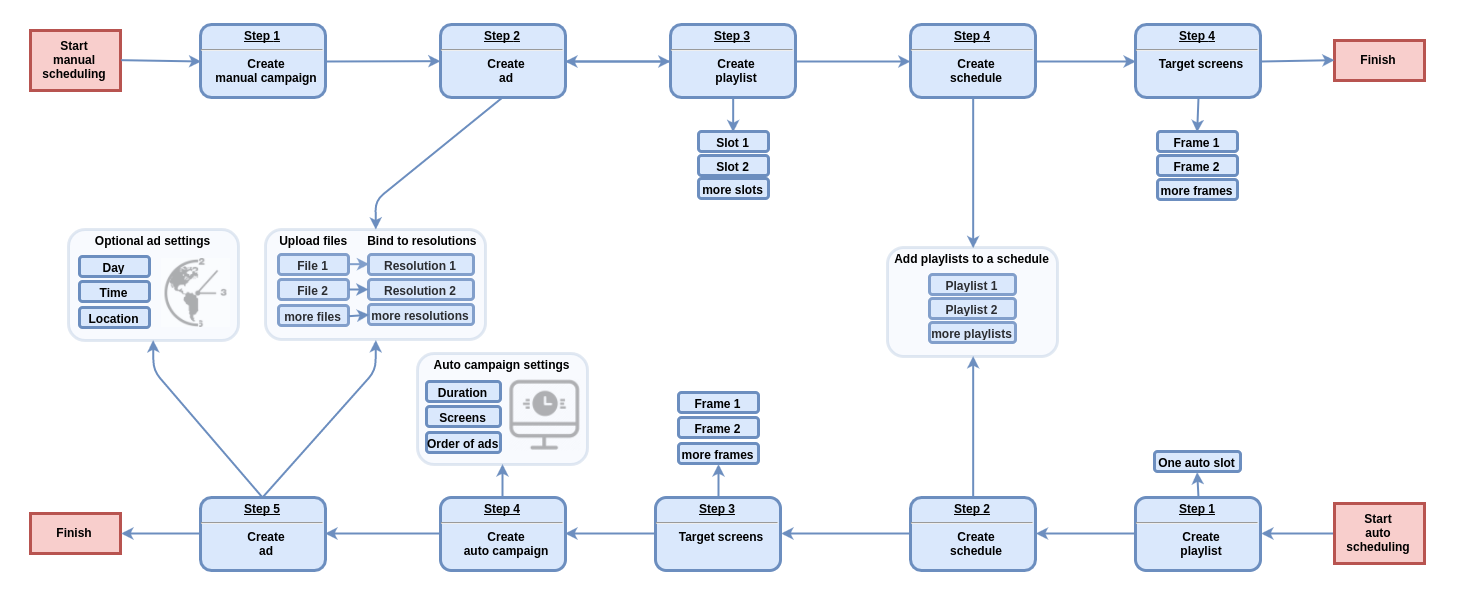
Автоматическое медиапланирование
Если у вас много экранов и все они проигрывают разный контент, вам лучше всего подойдет автоматическое медиапланирование. Для автоматического планирования показов вам потребуется всего 1 плейлист и 1 расписание, чтобы таргетировать все экраны. При этом менять плейлист и расписание нет необходимости. Чтобы обновить показы на экранах, достаточно изменить настройки в объявлении. Плеер автоматически подбирает, что и когда показывать.
Чтобы создать автоматически обновляемое воспроизведение:
-
Создайте плейлист с одним автоматическим слотом.
-
Создайте расписание. На этом этапе можно забыть про плейлисты и расписания.
-
Создайте автоматические кампании.
-
Добавьте в них объявления, опционально устанавливая настройки их показов.
-
Сгенерируйте медиаплан. Когда генерация завершится, плееры получат файлы с контентом и начнут показывать их.
-
Обновляйте кампании и объявления, не меняя плейлист или расписание, и генерируйте новый медиаплан. Плееры автоматически получат обновления.
Ручное медиапланирование
Если вы хотите воспроизводить на экранах один и тот же контент, не зависящий от времени и места, вы можете использовать ручное медиапланирование. В этом случае нужно будет вручную добавлять каждое объявление в плейлист. Плееры будут зацикленно проигрывать эти объявления. Чтобы обновить список воспроизведения, нужно вручную менять плейлист.
Чтобы создать вручную обновляемое воспроизведение:
-
Создайте ручные кампании.
-
Добавьте в них объявления.
-
Создайте плейлист, перетаскивая в него объявления.
-
Создайте расписание. Плееры получат файлы с контентом и начнут показывать их.
-
Обновляйте кампании и объявления, затем обновляйте плейлисты и расписания. Плееры автоматически получат обновления.
Узнать больше о стратегиях рекламных кампаний можно в разделе Рекламные кампании.